最近 CMLab 終於申請到 G Suite for Education 了~
也就是我們不用再維護自己的 mail server 了~灑花~
但這也就又多了一件事:Migration…
我們要做的事情有以下幾件:
- 讓 MX record 指到新的位置
- 遷移群組
- 遷移舊信
其中 2, 3 並非必須做的,但為了讓大家可以無痛轉移,我們才決定要搬信以及同步群組。
1, 2 十分容易,就照著說明就可以完成,真的不會的話還可以打給 Google 救援 XD
而本篇要紀錄的是 遷移舊信 的部分,這是其中最麻煩也最繁瑣的部分…
設定資料遷移工具
G Suite 中有提供資料遷移的工具,其中包含遷移舊信件,
他的方法是透過 IMAP 下載 dovecot 信件再匯入至 Gmail.
遷移設定中,要設定以下幾個東西:
- 原郵件伺服器類型 → 我們的例子要選 其他電子郵件伺服器
- 原本的 IMAP server
- 管理者帳號 → 這好像沒甚麼重要的,只是他會收到遷移報告書
Password mismatch
這邊可能會遇到問題(帳號密碼不正確/password mismatch?),可以查看 /var/log/mail.log 中的詳細錯誤訊息:
1 | Mar 16 19:00:54 cml2 dovecot: auth-worker(10594): pam(ssarcandy@cmlab.csie.ntu.edu.tw,173.194.90.100): |
這是因為這邊使用 full email address 去登入 IMAP server,而原本我們 dovecot 的設定是只要打 user name 就好(不用加 @domain),才會造成帳密不正確的問題。
為了迎合 G suite 的格式,去原郵件伺服器更改 dovecot 設定:
1 | $ vim /etc/dovecot/conf.d/10-auth.conf |
其中 auth_username_format 是指登入的 username 格式,預設是只有 @ 前面的部分。
由於 G suite 那邊就是要用 full address 登入,故這邊改成 %n ,亦即捨棄 @ 後面的東西,只留下 @ 前面的部分 。
改完之後記得重啟 dovecot
1 | $ service dovecot restart |
設定遷移範圍
下一步是要設定要遷移的時間、資料夾等,
以我們的例子而言:
- 時間選到 cmlab 創立以來的全部 ~(遷移!全都遷移!
- 資料夾則選擇忽略幾個特定資料夾,像是
virus-mail,trash-mail,spam-mail等等
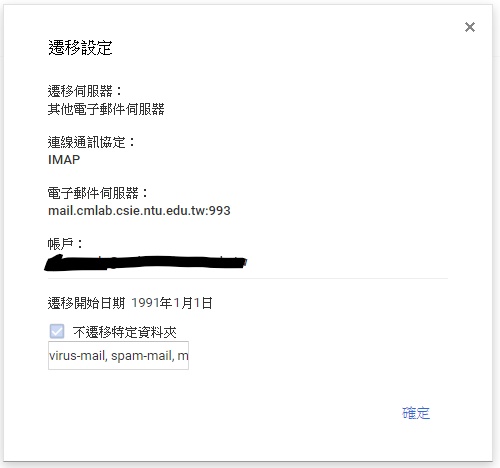 完整的資料遷移設定
完整的資料遷移設定選取遷移的使用者
接下來可以直接上傳一個 csv 檔,其中包含:
- 原郵件伺服器帳號
- 原郵件伺服器密碼
- 對應的 gmail 帳號
上傳時有個潛規則,csv 檔不可以超過 500 行,超過它就會說未知錯誤(對,這是我們試出來的…
另外,在遷移時有幾個常見的錯誤:
驗證失敗
錯誤(18017):驗證失敗。
這表示所提供的原郵件伺服器帳號、密碼不正確,
也就是可能這個人不存在原郵件伺服器,或者提供的密碼不正確。
如果原郵件伺服器的驗證是像我們一樣透過 LDAP 的話,可以用 ldapsearch 確認這人在不在:
1 | $ ldapsearch -x "uid=??,dc=base_dn" |
連線至來源郵件伺服器時發生錯誤
錯誤(18002):連線至來源郵件伺服器時發生錯誤。
這錯誤是對應到 roundcube 的 連線到 imap 伺服器失敗 錯誤,有兩個可能:
- 因為那個人沒有家目錄
- uid mismatch →
/var/spool/mail/username的擁有者是錯誤的
會發生沒有家目錄的情況在我們的狀況而言就是那個人已被停權,那就根本不用遷移了。
而 uid mismatch 則是去 /var/spool/mail/username 更改成正確的擁有者就好了。
信箱錯誤。無法開啟資料夾或郵件
錯誤(18006):信箱錯誤。無法開啟資料夾或郵件。
這應該是屬於暫時性的錯誤,晚一點再重試看看。
Google 其實有提供一份錯誤一覽表 → 錯誤一覽表 (雖然有些有寫跟沒寫一樣…
怎麼得到大家的密碼
我想看到這邊應該會發現一個問題:
遷移的 csv 檔其中一欄要提供大家的密碼,這是即使是有 root 權限也沒辦法知道的資訊欸!
雖然我們最後還是有想到辦法,不過那過程也很繁瑣,就留到下一次介紹吧…